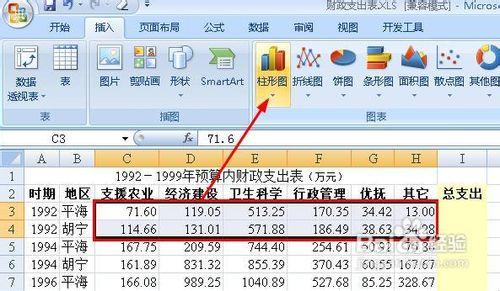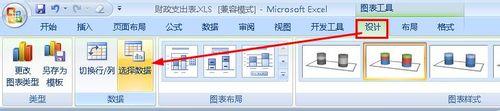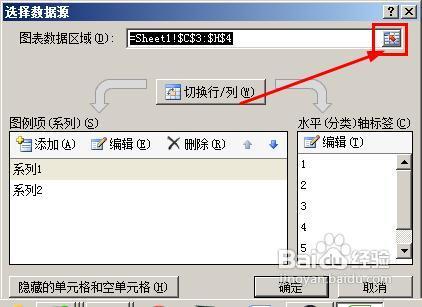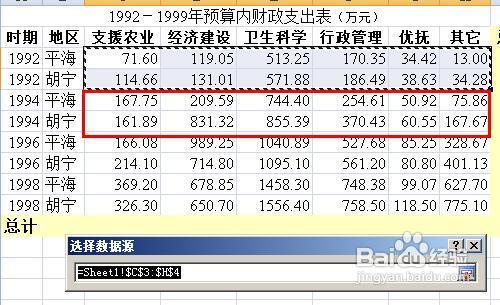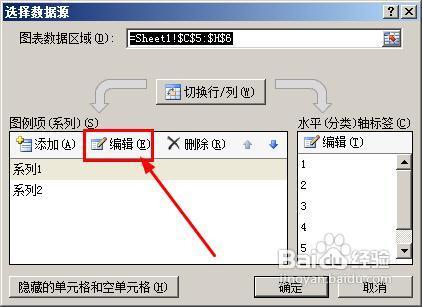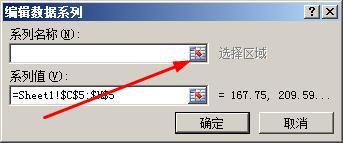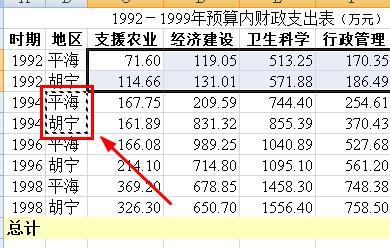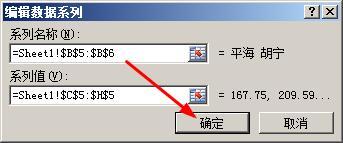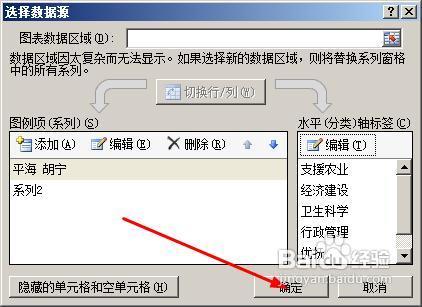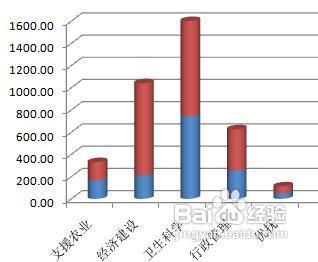圖表製作完成以後,如果資料來源出現變動,或者資料來源本來就設定錯了,那麼我們需要對資料來源進行修改,具體的修改方法如下:
步驟/方法
首先我們要插入一個圖表,選中一列資料,然後點選選單欄上面的:插入--柱形圖。
系統自動的插入了一個圖表,接著我們要更換一下資料來源,點選選單欄上面的:設計--選擇資料
打開了選擇資料來源的對話方塊,我們點選這個選擇區域按鈕,如圖所示。
用滑鼠在表格上拖動,選中一個新的資料區域
點選返回按鈕
接下來就要更改行和列的資料來源了,我們點選這個編輯按鈕。如圖所示
點選選擇區域按鈕
用滑鼠拖動,選擇一個數據區域
點選返回按鈕,返回到原來的對話方塊。
接著點選確定,儲存了設定
同樣的方法我們編輯行的資料來源,這裡不做重複,最後就設定了所有的資料來源,點選確定,如圖所示
這就是最後的圖示了。